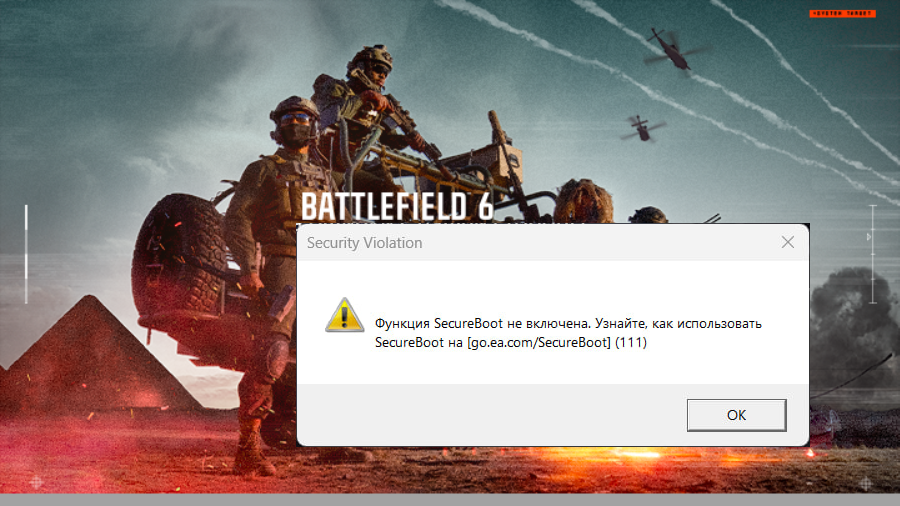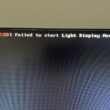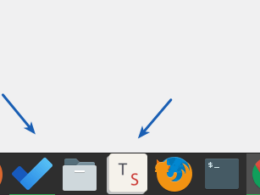Скоро выйдет легендарная BattleField 6, но множество игроков столкнутся с проблемами запуска, одна из которых требование Безопасной загрузки Windows (Secure Boot), которая по умолчанию отключена. Ниже рассмотрим как её включить для Windows 11.
Об ошибке нам поведает сама игра:
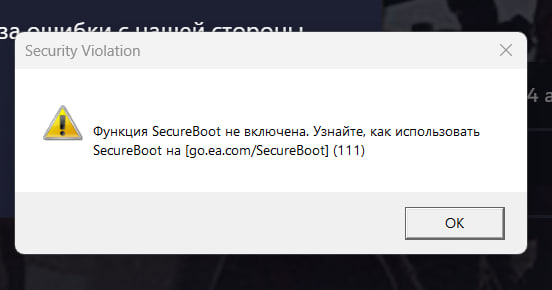
Проверяем статус SecureBoot
Проверить можно несколькими способами:
- Нажать Win + R на клавиатуре и набрать
msinfo32
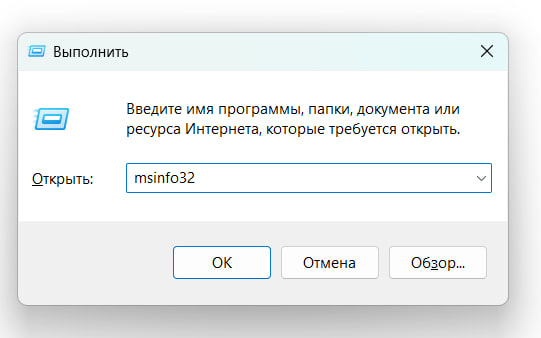
Далее ищем пункт «Состояние безопасной загрузки». Если он в состоянии «Откл.», значит новая BattleField не запустится.
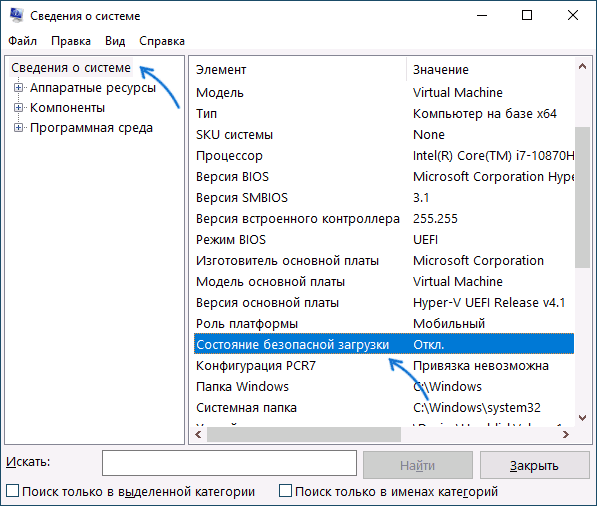
2. Другой способ это набрать в терминале, запущенном от администратора
Чтобы запустить терминал нажимаем правой кнопкой мыши на кнопке Пуск:
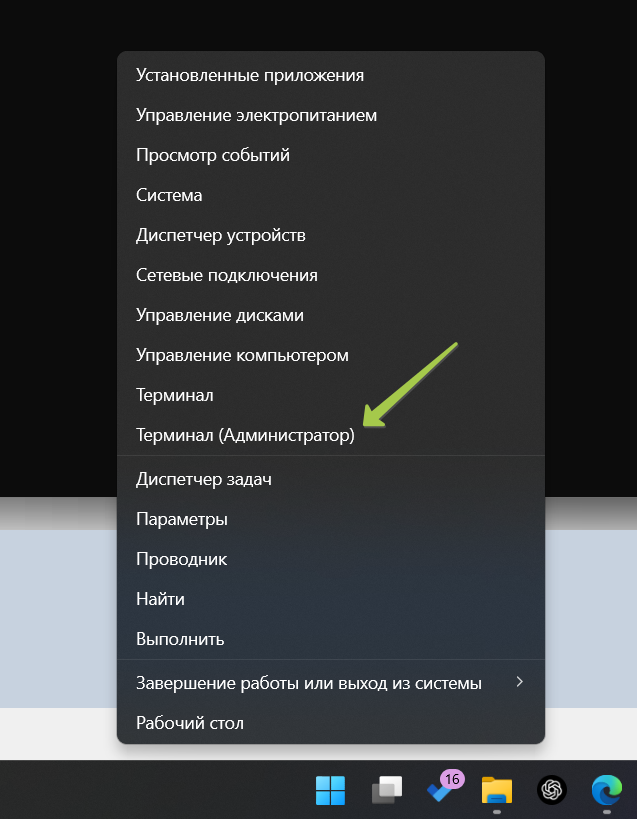
Вбиваем следующую команду, жмём Enter и в случае если режим включен видим True.
Confirm-SecureBootUEFI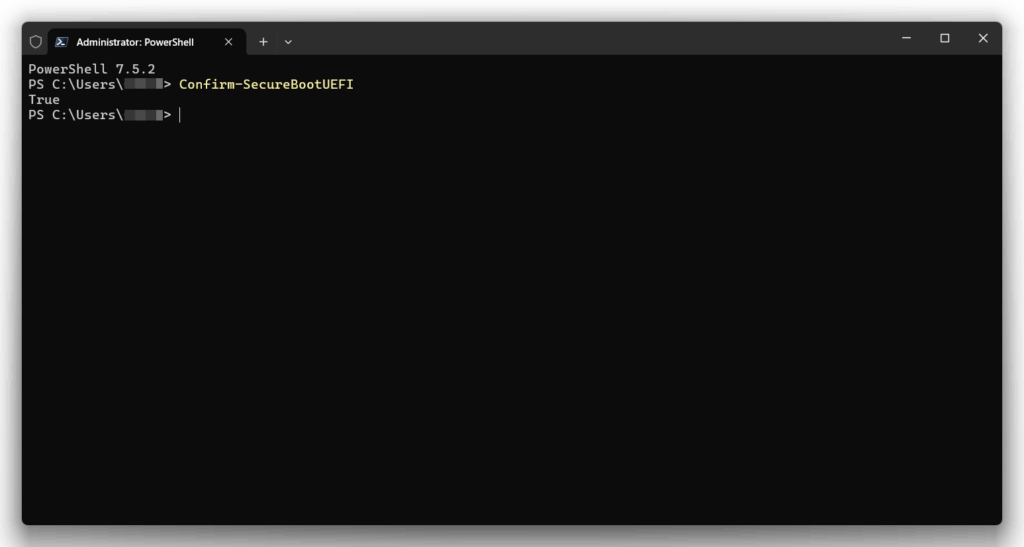
Включаем SecureBoot (Безопасную загрузку) в BIOS
Идём в BIOS (UEFI). На компьютере при перезагрузке быстро нажимаем клавишу Del. Если у вас ноутбук, то она может отличаться, смотрите для вашей модели по запросу «как зайти в BIOS».
Для начала нужно отключить «CSM Support», это поддержка устаревших устройств, которая нам не понадобится.
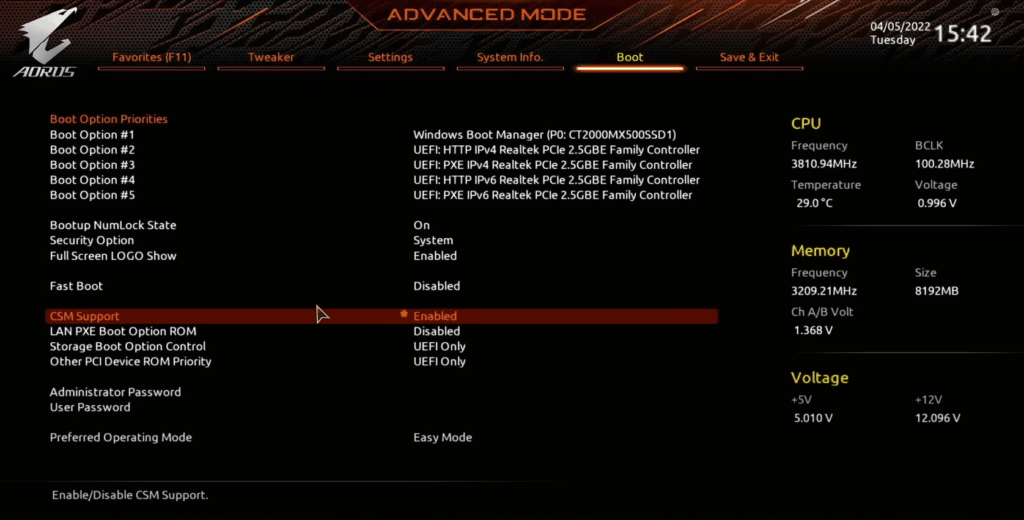
Сразу же после этого станет доступна опция Secure Boot. Включаем её в Enabled и переводим в режим Standard.
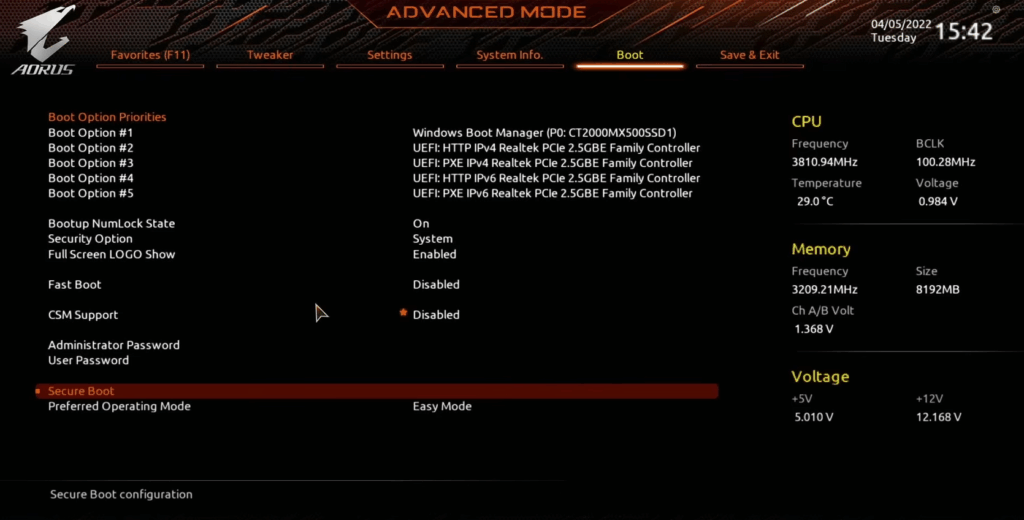
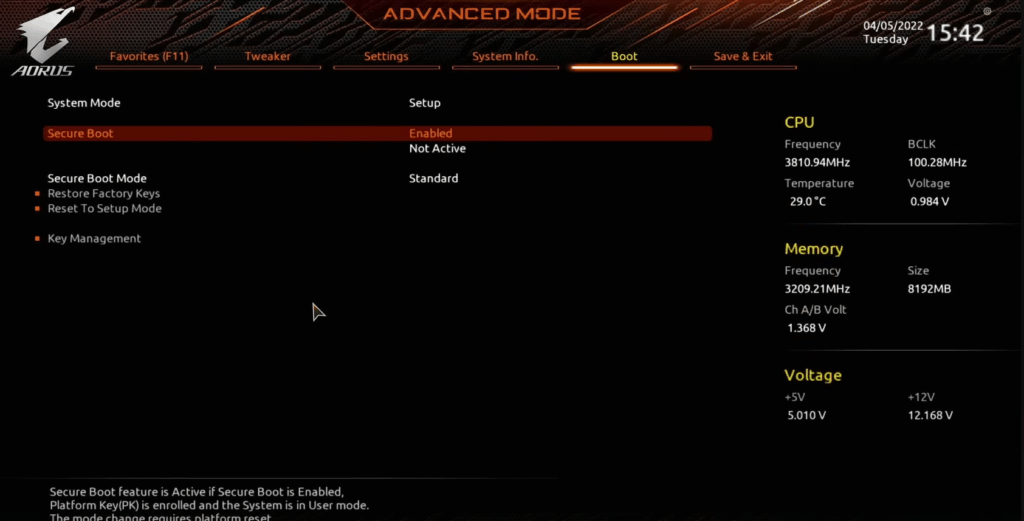
Настройки UEFI для материнки ASUS:
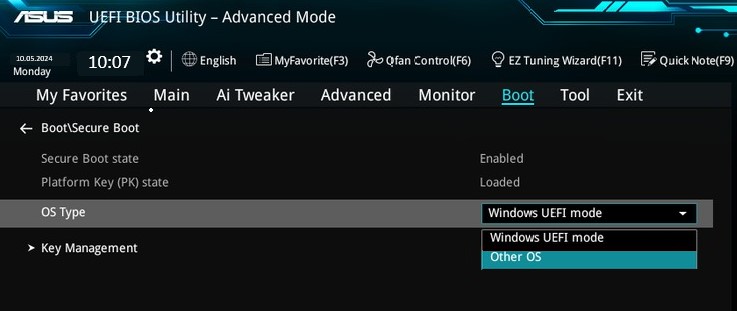
Включаем виртуализацию
VBS/CPU Virtualization также включаем в BIOS.
На Gigabyte она называется SVM Mode. Также переводим её в режим Enabled.

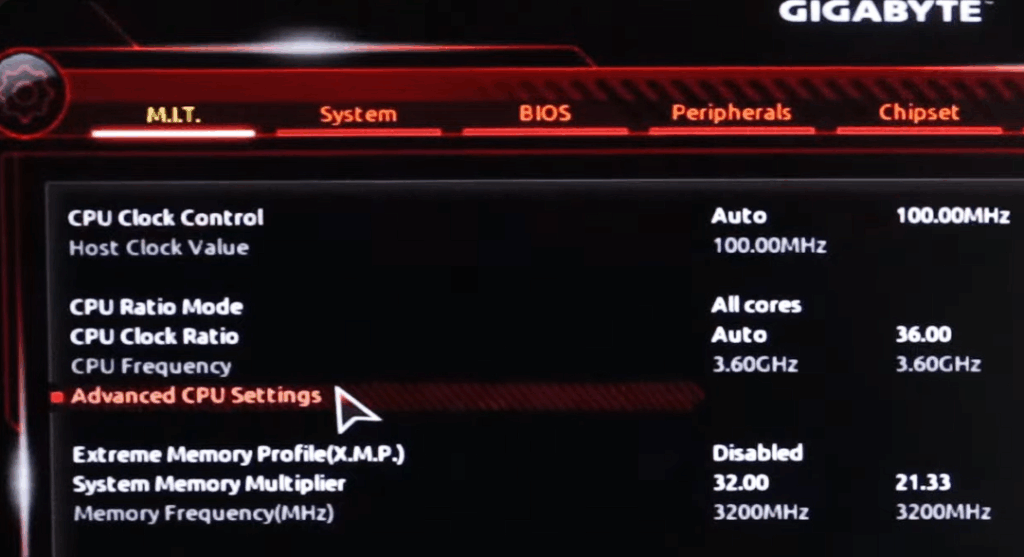
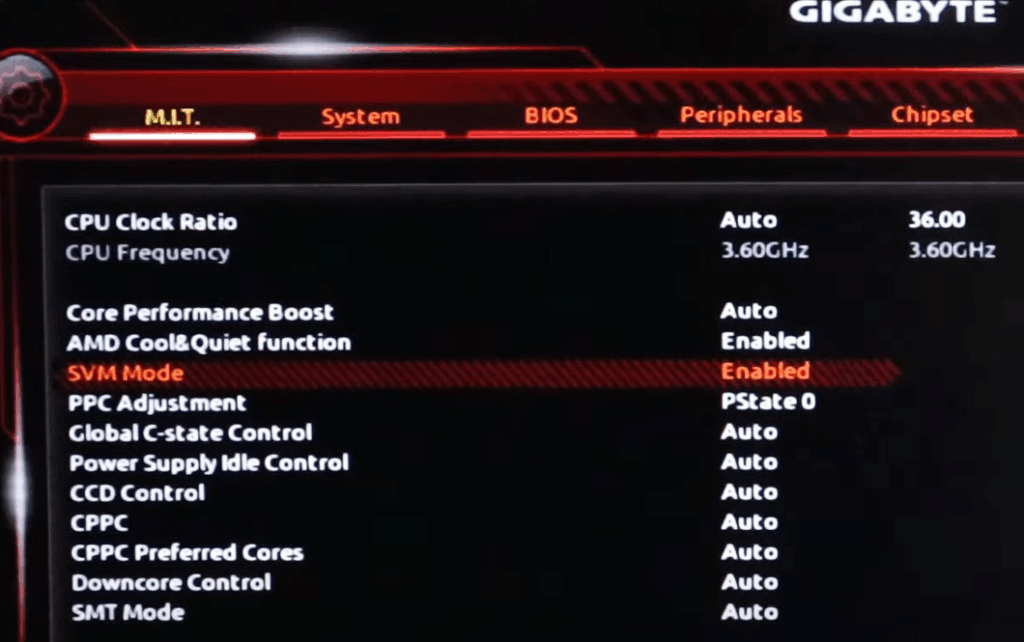
Для сохранения жмём F10 или кликаем Save & Exit и сохраняем настройки BIOS.
Если всё сделали правильно, должна появиться опция «Безопасная загрузка» в разделе «Безопасность устройства».
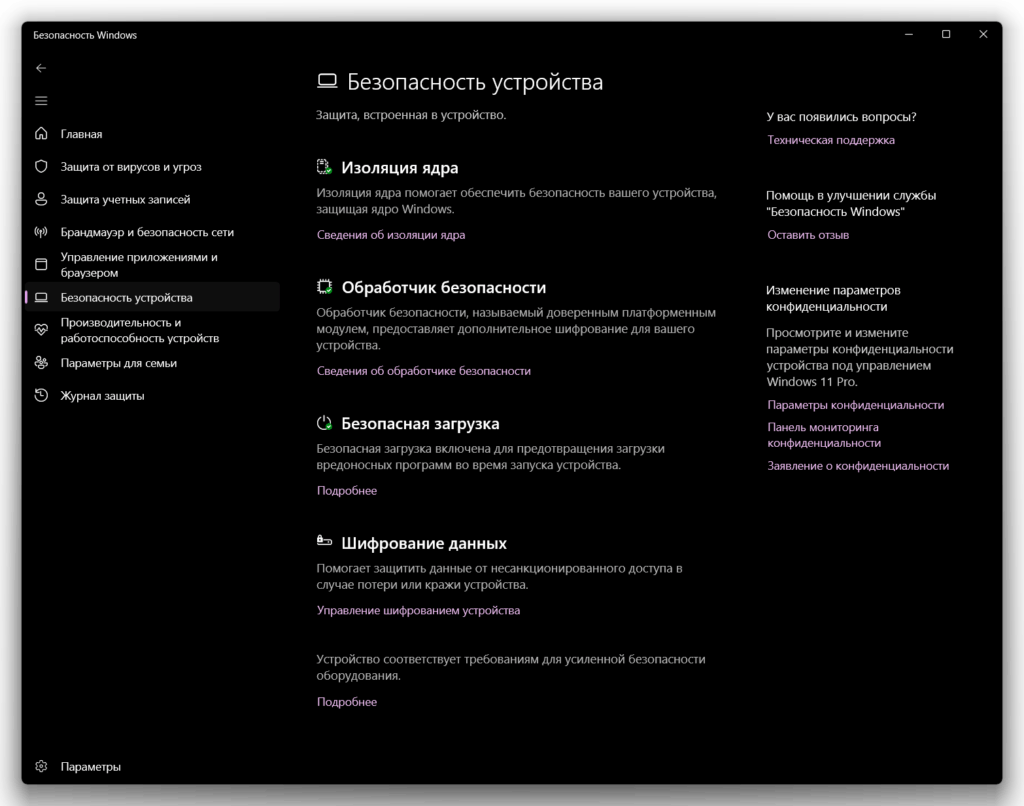
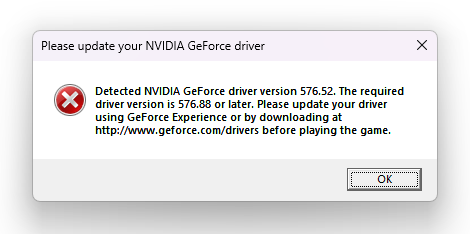
Также может попросить обновить драйверы видеокарты и завершить некоторые приложения вроде AutoHotKey.
Также рекомендуется включить HCVI (Целостность Памяти). Параметры Windows / Безопасность устройства / Изоляция Ядра / Целостность памяти — Вкл.
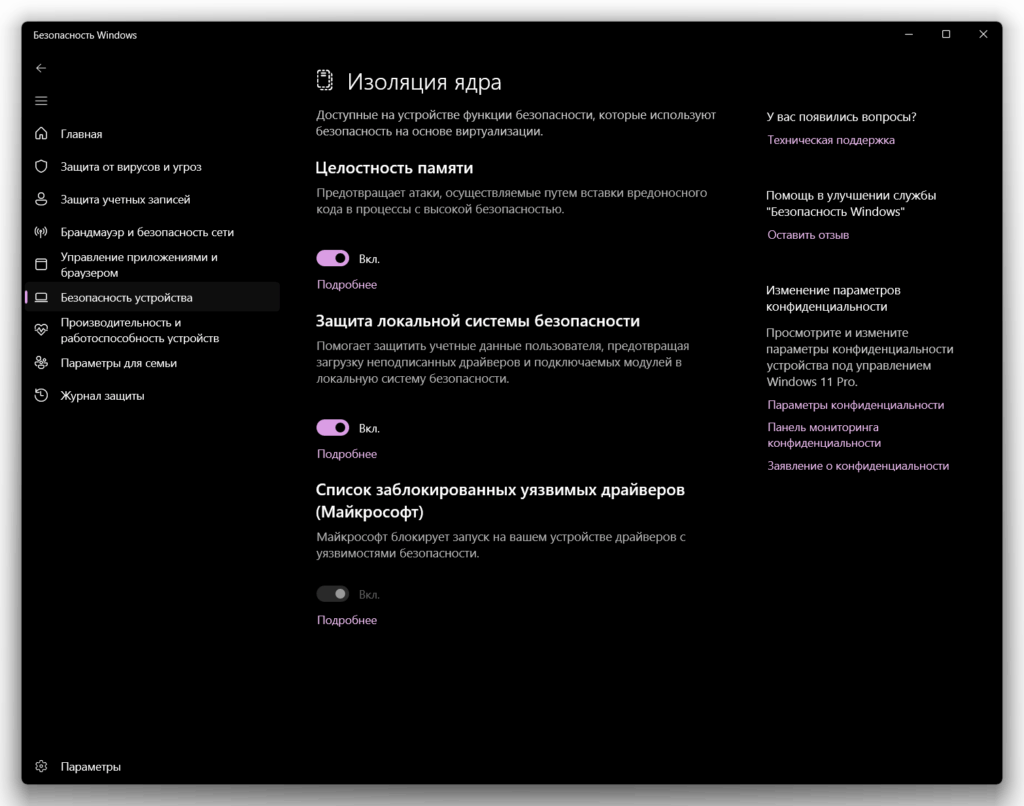
Если у вас все настройки как на скриншотах, игра гарантированно запустится. Также посмотрите требования к игре (ниже).
В некоторых запущенных случаях если Windows был установлен неправильно на раздел MBR вместо GPT, может потребоваться конвертация, информация как это проверить есть на видео:
Системные требования BattleField 6

Системные требования игры Battlefield™ 6 для компьютера.
Рекомендуемые
- ОС: Windows 11
- Процессор (AMD): AMD Ryzen 7 3700X
- Процессор (Intel): Intel Core i7-10700
- Оперативная память: 16 ГБ
- Видеокарта (AMD): AMD Radeon RX 6700-XT
- Видеокарта (Nvidia): Nvidia RTX 3060Ti
- DirectX: DX12
- Подключение к Интернету
- Место на жестком диске: SSD — 80 ГБ
Минимальные
- ОС: Windows 10
- Процессор (AMD): AMD Ryzen 5 2600
- Процессор (Intel): Intel Core i5-8400
- Оперативная память: 16 ГБ
- Видеокарта (AMD): AMD Radeon RX 5600 XT 6 ГБ
- Видеокарта (Nvidia): Nvidia RTX 2060
- DirectX: DX12
- Подключение к Интернету
- Место на жестком диске: HDD — 55 ГБ